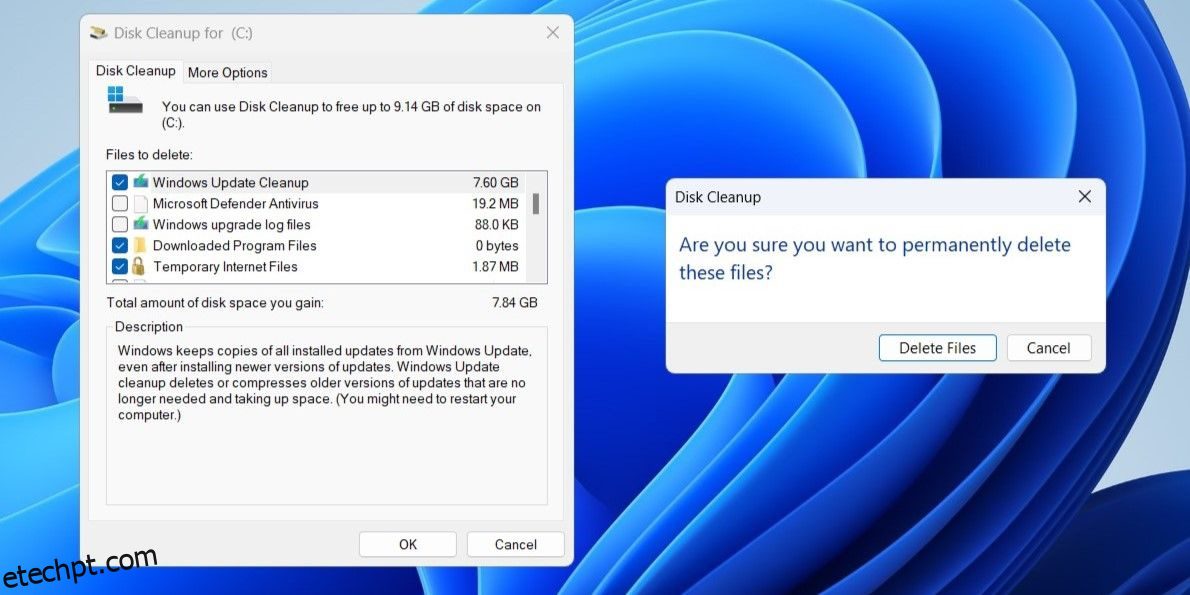Excluir a pasta oculta “$Windows.~BT” e recuperar gigabytes de espaço no disco rígido é tentador. Mas para que serve essa pasta com nome criptografado e quão crítica ela é para a instalação do Windows?
O que é a pasta “$Windows.~BT” e você deve excluí-la?
O Windows cria a pasta “$Windows.~BT” quando você atualiza o sistema operacional para uma versão mais recente. Esta pasta contém todos os arquivos essenciais para o processo de atualização, como arquivos de instalação temporários e logs da instalação anterior do Windows.
O Windows remove automaticamente a pasta “$Windows.~BT” após 10 dias. Como a exclusão manual desta pasta removerá os arquivos de instalação antigos do Windows, você não poderá reverter para a versão anterior do Windows usando a opção Voltar no menu Recuperação dentro desse período (por exemplo, para fazer downgrade do Windows 11 para o Windows 10 ). Portanto, você só deve se livrar desta pasta se estiver satisfeito com a versão atual do Windows em seu PC. Você também pode excluir com segurança a pasta enorme se o Windows não conseguir fazer isso automaticamente após o período de carência.
Mas você não deve simplesmente excluir esta pasta oculta como qualquer outra pasta na área de trabalho. Em vez disso, você deve recorrer à ferramenta Limpeza de disco ou ao prompt de comando.
Como encontrar e excluir a pasta “$Windows.~BT”
Como “$Windows.~BT” é uma pasta oculta, você precisa configurar o Windows para mostrar arquivos e pastas ocultos para encontrá-los no Explorador de Arquivos. Depois de fazer isso, o diretório C:\$Windows.~BT ficará visível.
No entanto, você não pode excluir a pasta “$Windows.~BT” diretamente. Para fazer isso, você precisa executar a ferramenta Limpeza de disco. Veja como:
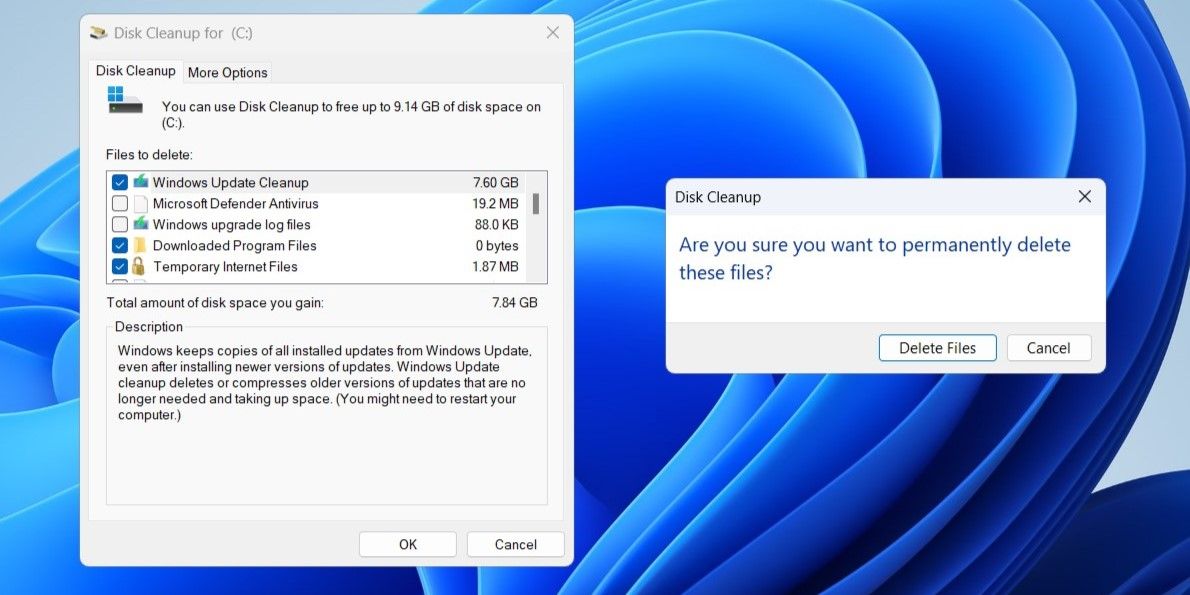
Se a pasta “$Windows.~BT” aparecer mesmo depois de executar a ferramenta Limpeza de disco, você precisará executar alguns comandos no prompt de comando. Para isso, abra o Prompt de Comando com direitos administrativos e execute os seguintes comandos um por um.
takeown /F C:\$Windows.~BT\* /R /A
icacls C:\$Windows.~BT\*.* /T /grant administrators:F
rmdir /S /Q C:\$Windows.~BT\
Depois de executar os comandos acima, a pasta “$Windows.~BT” será excluída definitivamente.
Agora que você entende o propósito da pasta “$Windows.~BT”, você pode decidir como lidar com ela. Além da pasta “$Windows.~BT”, você também pode encontrar pastas como “Windows.old”, “$WinREAgent”, “$SysReset” e outras que também podem ser excluídas com segurança usando a ferramenta Limpeza de disco.